Acer Aspire 4253G – страница 5
Инструкция к Ноутбуку Acer Aspire 4253G

7
Norsk
Lukket frontvisning
# Ikon Element Beskrivelse
1 Mikrofonport Mottar inndata fra eksterne mikrofoner.
Hodetelefon/
Kobler til utdataenheter for lyd
høyttalere/
(f.eks. høyttalere, hodetelefon).
line-out-port
2 2-i-1-kortleser Godtar Secure Digital (SD),
MultiMediaCard (MMC).
Merk: Skyv inn for å fjerne/installere
kortet. Bare ett kort kan operere til
enhver tid.
Bakre visning
# Element Beskrivelse
1 Batterirom Huser datamaskinens batterier.
12
1
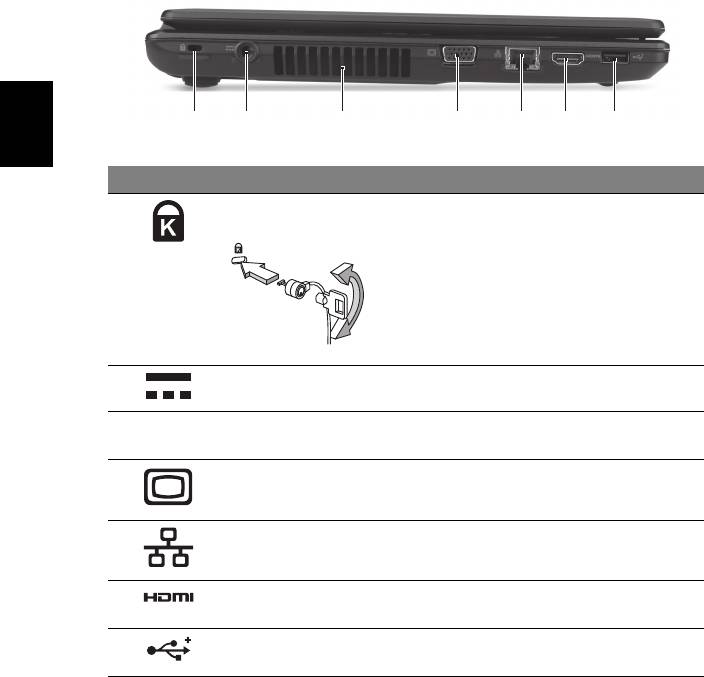
8
Norsk
Venstre visning
# Ikon Element Beskrivelse
1 Spor for
Kobler til en Kensington-kompatibel
Kensington-lås
sikkerhetslås for datamaskinen.
Merk: Koble en sikkehetslåskabel rundt
et ubevegelig objekt som et bord eller
håndtaket på en låst skuff. Sett inn låsen
i sporet og vri om nøkkelen for å låse.
Noen nøkkelløse modeller er også
tilgjengelige.
2 Strømtilkobling Kobler til en batterieliminator.
3 Ventilasjonsåpninger Gir datamaskinen mulighet til å holde
seg kjølig, selv etter lang tids bruk.
4 Port for ekstern
Kobler til en skjermenhet (f.eks. ekstern
skjerm (VGA)
skjerm, LCD-projektor).
5 Ethernet-port (RJ-45) Kobler til et Ethernet 10/100/1000-basert
nettverk.
6 HDMI-port Støtter høydefinisjons digitale
videoforbindelser.
7 USB 2.0-port Kobler til USB 2.0-enheter
(f.eks. USB-mus, USB-kamera).
2134567
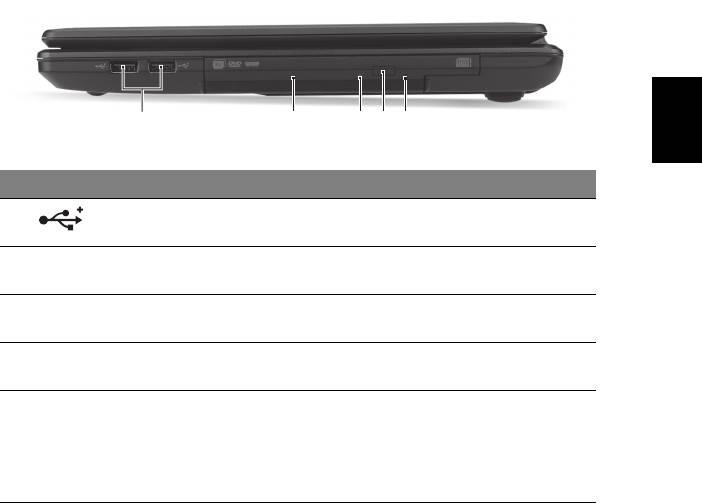
9
Norsk
Høyre visning
# Ikon Element Beskrivelse
1 USB 2.0-porter Kobler til USB 2.0-enheter
(f.eks. USB-mus, USB-kamera).
2 Optisk stasjon Intern optisk stasjon. Godtar CDer og
DVDer.
3 Tilgangsindikator for
Lyser når den optiske stasjonen er aktiv.
optisk disk
4 Utløserknapp for
Løser ut den optiske disken fra stasjonen.
optisk stasjon
5 Nødutløserhull Løser ut platen i den optiske stasjonen
når datamaskinen er slått av.
Merk: Sett en binders i nødutløserhullet
hvis du må løse ut den optiske stasjonen
når datamaskinen er av.
21345
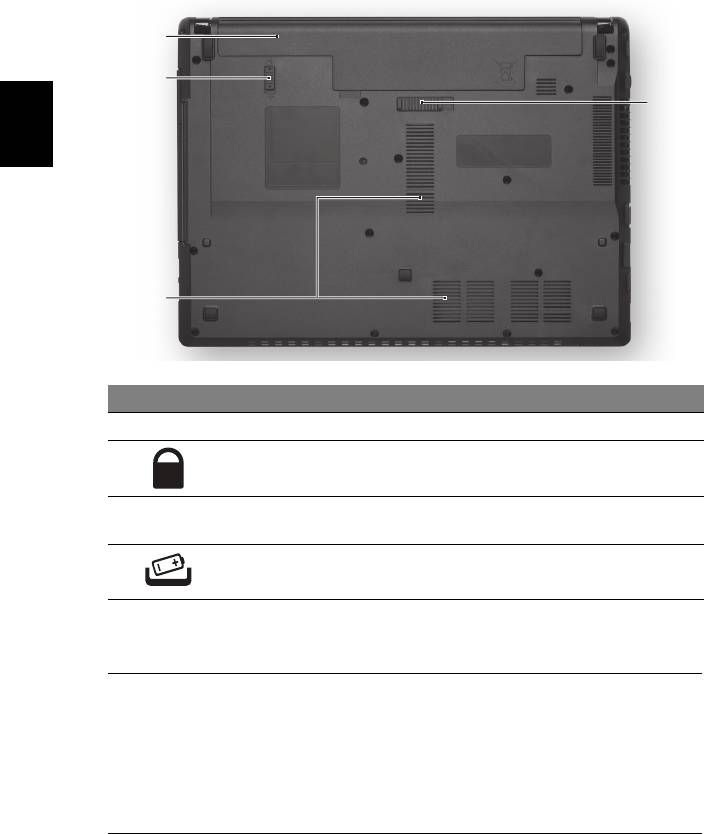
10
Norsk
Bunnvisning
# Ikon Element Beskrivelse
1 Batterirom Huser datamaskinens batterier.
2 Batterilås Låser batteriet på plass.
3 Ventilasjonsåpninger Gir datamaskinen mulighet til å holde
seg kjølig, selv etter lang tids bruk.
4 Batterifrigivelsesbolt Frigir batteriet for fjerning.
Miljø
• Temperatur:
• Drift: 5°C til 35°C
• Ikke i bruk: -20°C til 65°C
• Luftfuktighet (ikke-kondenserende):
• Drift: 20% til 80%
• Ikke i bruk: 20% til 80%
1
2
4
3
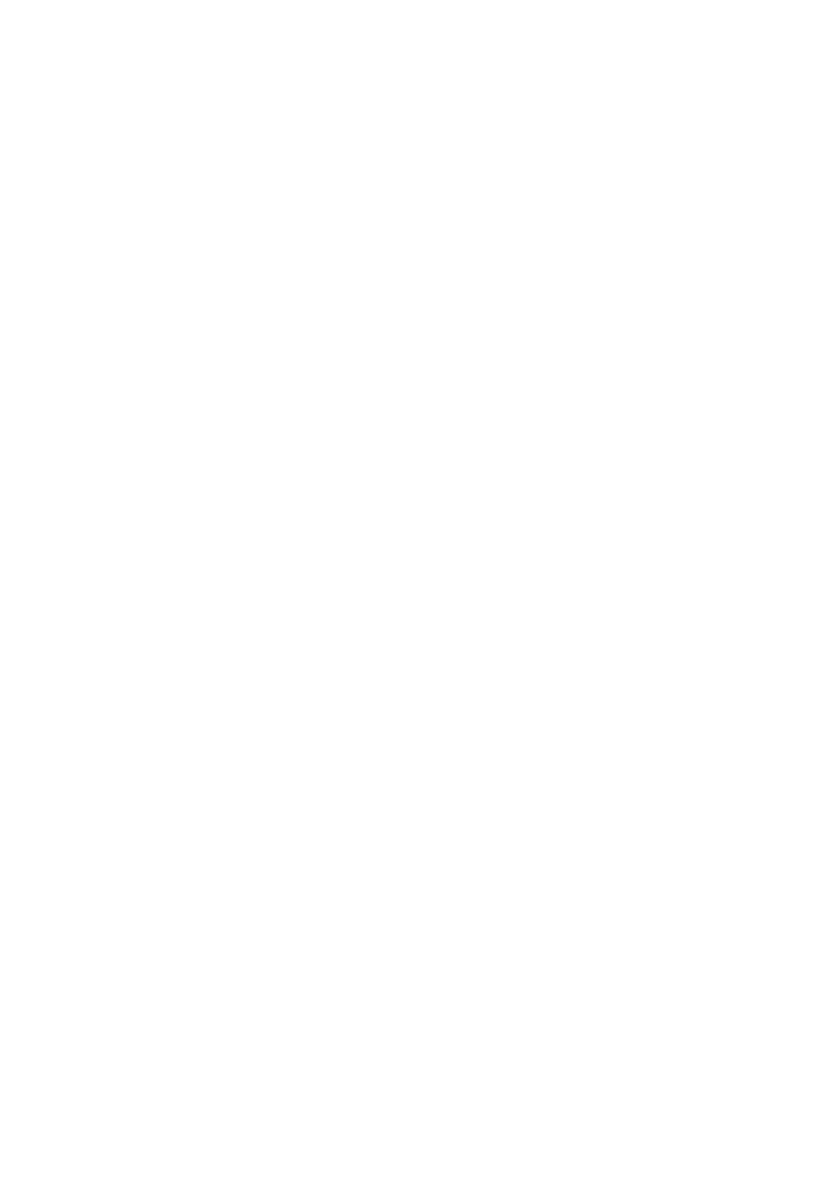
Aspire - Notebook-serien
Hurtig guide
© 2010 Alle Rettigheder Forbeholdes.
Aspire - Notebook-serien - Hurtig-guide
Oprindeligt udgivet: 07/2010
Modelnummer: ____________________________________
Serienummer: _____________________________________
Købsdato: _________________________________________
Købt hos: _________________________________________

3
Generelle oplysninger
Tak, fordi du har valgt en Acer notebook som din mobile computer.
Vejledninger
Vi har udarbejdet et sæt vejledninger til at hjælpe dig med at anvende din Acer
notebook.
Til at begynde med, kan konfigurationsplakaten hjælpe dig til at komme i gang
med konfigurationen af computeren.
Den Aspire Fælles brugervejledning indeholder nyttige oplysninger, der gælder
alle modellerne i Aspire produktserien. Den dækker grundlæggende emner
som f. eks. brug af tastatur, lyd etc. Husk venligst, at Fælles brugervejledning
såvel som AcerSystem User Guide nævnt nedenfor henviser nogle gange til
funktioner eller kapaciteter, der kun findes i udvalgte modeller, og ikke
nødvendigvis i den model du købte. I disse tilfælde er teksten markere med f.
eks. "kun for udvalgte modeller".
Den Hurtig-guide beskriver de grundlæggende egenskaber og funktioner ved
din nye computer. Du kan finde flere oplysninger om, hvordan computeren kan
hjælpe dig til at blive mere produktiv, i AcerSystem User Guide. Denne
vejledning indeholder detaljerede oplysninger om emner som
systemprogrammer, datagendannelse, udvidelsesmuligheder og fejlfinding.
Den indeholder desuden garantioplysninger samt generelle bestemmelser og
sikkerhedsbemærkninger til notebook-computeren. Den er tilgængelig i PDF-
format (Portable Document Format) og er forudinstalleret på notebook-pc.
Følg disse trin for at få adgang til den:
1 Klik på Start > Alle programmer > AcerSystem.
2 Klik på AcerSystem User Guide.
Bemærk: For at få vist filen skal du have Adobe Reader installeret.
Hvis Adobe Reader ikke er installeret på din computer, kører
installationsprogrammet til Adobe Reader automatisk, når du klikker på
AcerSystem User Guide. Følg vejledningen på skærmen for at afslutte
installationen. Yderligere oplysninger om, hvordan du bruger Adobe
Reader, finder du i menuen Hjælp og Support.

4
Dansk
Dansk
En præsentation af din
Acer notebook
Når du har konfigureret computeren som vist i illustrationerne på
konfigurationsplakaten, bør du bruge et par minutter på at lære din nye
Acer notebook at kende.
Fra oven
1
2
10
3
4
5
9
6
7
8
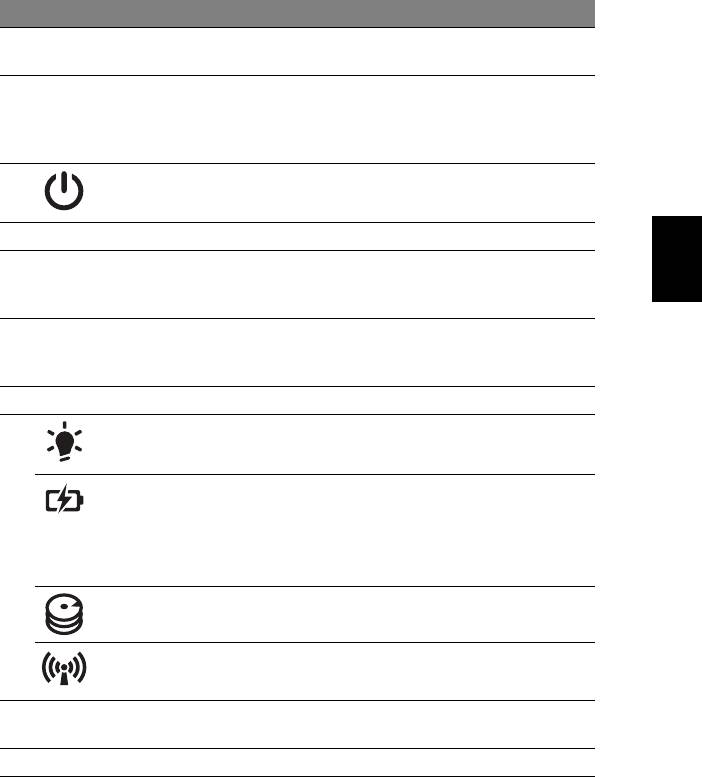
5
Dansk
Dansk
# Ikon Emne Beskrivelse
1 Acer Crystal Eye
Webkamera til videokommunikation
webcam
(kun på udvalgte modeller).
2 Skærm Den kaldes også for et LCD (Liquid-Crystal
Display - flydende krystalskærm), og den
viser computerens output (konfiguration
kan varierer fra model til model).
3 Afbryderknap Tænder og slukker for computeren.
4 Tastatur Til indtastning af data på computeren.
5 Touchpad (pegefelt) Et berøringsfølsomt pegeredskab, der
fungerer på samme måde som en
computermus.
6 Klik-knapper
Knapperne til højre og venstre fungerer
(til venstre og til
på samme måde som højre og venstre
højre)
knap på musen.
7 Mikrofon Intern mikrofon til optagelse af lyd.
8 Strømindikator Angiver computerens strømstatus.
Batteriindikator Angiver computerens batteristatus.
1. Oplader: Lampen lyser gult, når
batteriet oplader.
2. Fuldt opladet: Lampen lyser blåt i
AC-tilstand.
Harddiskindikator Angiver, at harddisken er aktiv.
Kommunikations-
Angiver status for computerens trådløse
indikator
enhedsforbindelse.
9 Håndfladestøtte Et komfortabelt støtteområde for dine
hænder, når du bruger computeren.
10 Højttaler Leverer lydoutput.
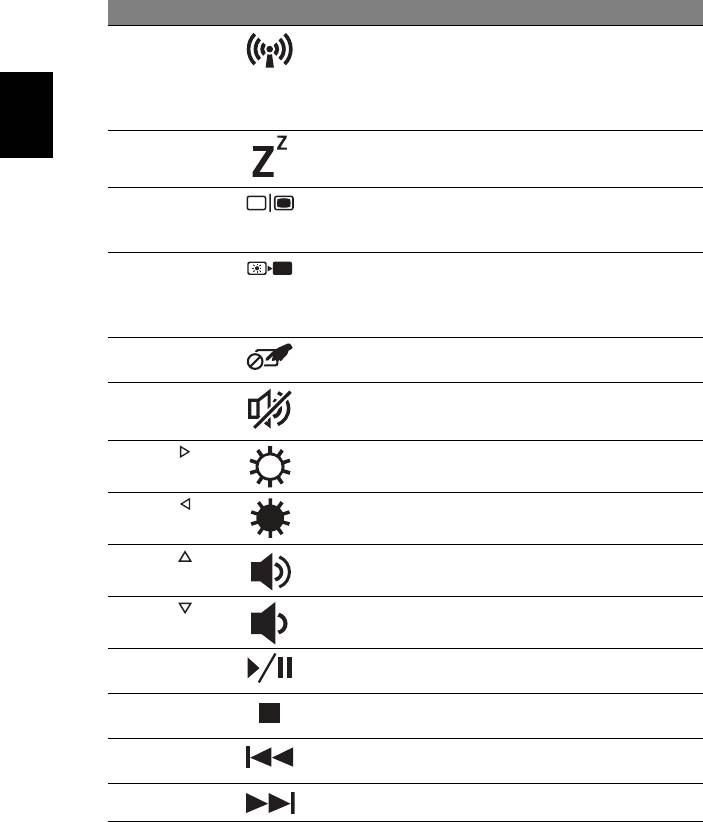
6
Dansk
Dansk
Genvejstaster
Computeren bruger genvejstaster eller tastekombinationer til at få adgang til
de fleste af computerens kontroller som skærmens lysstyrke og lydstyrke.
Hvis du vil aktivere genvejstaster, skal du holde <Fn>-tasten nede og derefter
trykke på den anden tast i genvejstastekombinationen.
Genvejstaste Ikon Funktion Beskrivelse
<Fn> + <F3> Kommunikation Aktiverer/deaktiverer
computerens
kommunikationsenheder.
(Kommunikationsenheder kan
variere efter konfiguration.)
<Fn> + <F4> Dvale Sætter computeren i
dvaletilstand.
<Fn> + <F5> Skærm til/fra Skifter skærmoutputtet mellem
skærmen, en ekstern skærm (hvis
den er tilsluttet) og begge to.
<Fn> + <F6> Skærm fra Slukker for skærmens
baggrundslys for at spare strøm.
Tryk på en vilkårlig taste for at
fortsætte.
<Fn> + <F7> Touchpad til/fra Tænder og slukker for det
interne touchpad.
<Fn> + <F8> Højttaler til/fra Tænder og slukker for
højttalerne.
<Fn> + < >
Lysstyrke op Forøger skærmens lysstyrke.
<Fn> + < >
Lysstyrke ned Formindsker skærmens lysstyrke.
<Fn> + < >
Lydstyrke op Forøger højttalerens lydstyrke.
<Fn> + < >
Lydstyrke ned Reducerer højttalerens lydstyrke.
<Fn> + <Home> Afspil/Pause Afspil eller pause en udvalgt
mediefil midlertidigt.
<Fn> + <Pg Up> Stop Standser afspilningen af den
valgte mediefil.
<Fn> + <Pg Dn> Forrige Går tilbage til den forrige
mediefil.
<Fn> + <End> Næste Springer til den næste mediefil.
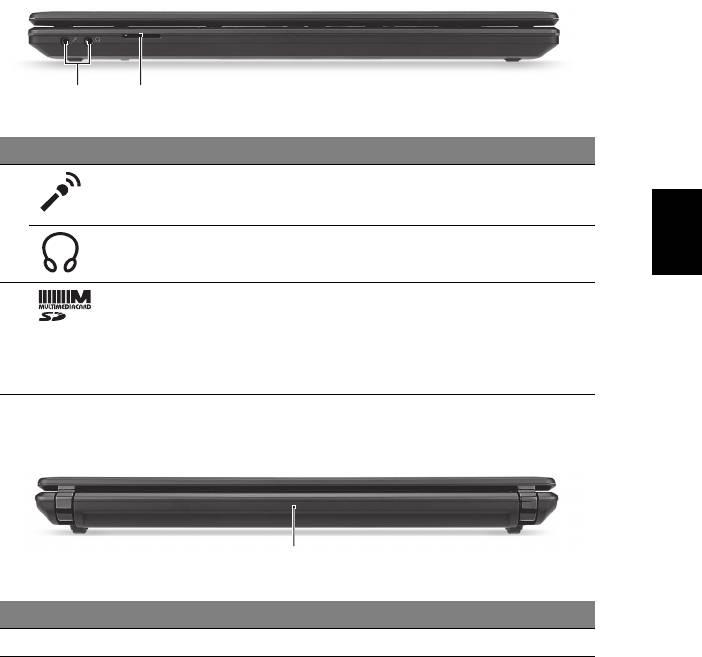
7
Dansk
Dansk
Forfra - Lukket
# Ikon Emne Beskrivelse
1 Mikrofonstik Accepterer input fra eksterne mikrofoner.
Hovedtelefoner/
Tilslutter til lydenheder (f. eks. højtalere,
højtaler/udgangsstik
hovedtelefoner).
2 To-i-en-kortlæser Accepterer Secure Digital (SD),
MultiMediaCard (MMC).
Bemærk: Skub for at fjerne/installere
kortet. Kun et kort kan være aktivt ad
gangen.
Set bagfra
# Emne Beskrivelse
1 Batterirum Indeholder computerens batteri.
12
1
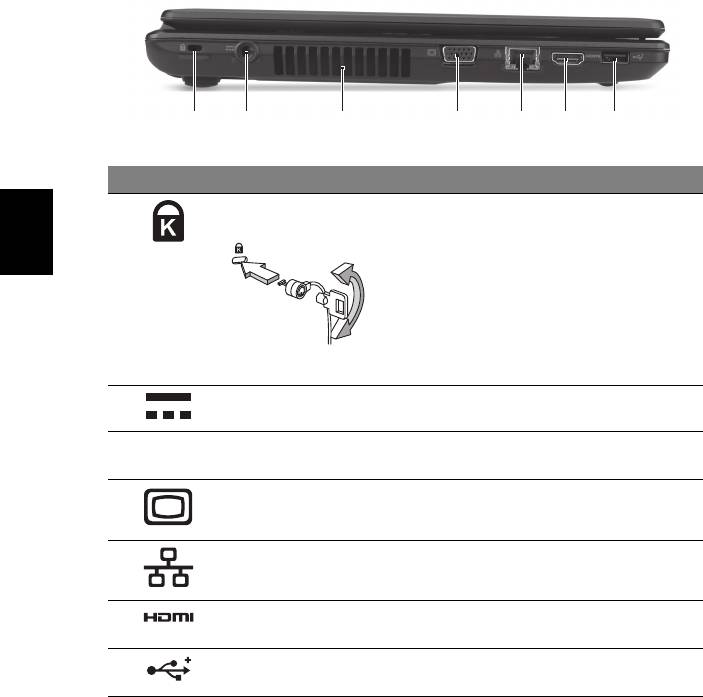
8
Dansk
Dansk
Fra venstre
# Ikon Emne Beskrivelse
1 Åbning til en
Tilslutter til en Kensington-kompatibel
Kensington-lås
computers sikkerhedslås.
Bemærk: Sno kabelet til
computersikkerhedslåsen rundt om en
fast genstand, f.eks. et bord eller et
håndtag på en låst skuffe. Sæt låsen i
indhakket, og drej nøglen, så låsen
sættes fast. Der findes også modeller
uden nøgle.
2 Jævnstrøm ind-stik Tilslutter til en AC-adapter.
3 Ventilationsåbninger Lader computeren være kølig selv efter
lang tids brug.
4 Port til ekstern
Tilslutter til en skærmenhed
skærm (VGA)
(f.eks. ekstern skærm, LCD-projektor).
5 Ethernet (RJ-45)-port Tilslutter til et Ethernet 10/100/1000-
baseret netværk.
6 HDMI-port Understøtter HD digitale
netværksforbindelser.
7 USB 2.0-port Tilslutter til USB 2.0-enheder
(f. eks. en USB-mus, USB-kamera).
2134567
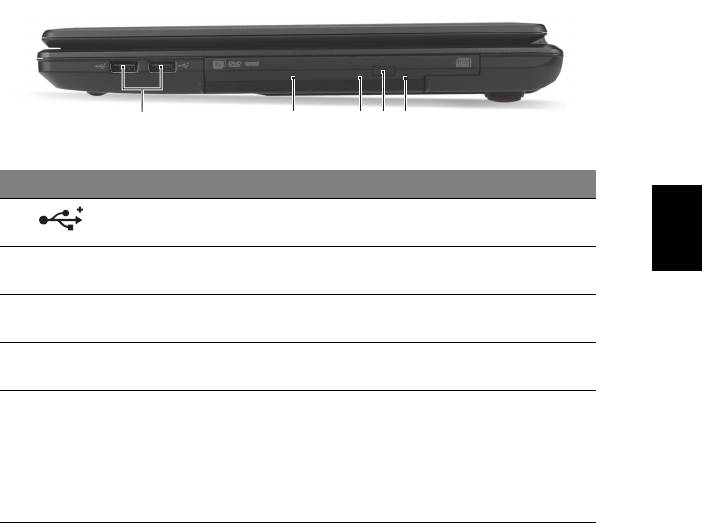
9
Dansk
Dansk
Fra højre
# Ikon Emne Beskrivelse
1 USB 2.0-porte Tilslutter til USB 2.0-enheder
(f. eks. en USB-mus, USB-kamera).
2 Optisk drev Internt optisk drev; accepterer CD'er og
DVD'er.
3 Optisk disk -
Lyser når det optiske drev er aktivt.
adgangsindikator
4 Udskubningsknap for
Skubber den optiske disk ud ad drevet.
det optiske drev
5 Mekanisk
Skubber den bakken til det optiske drev
udskubningshul
ud, når computeren er slukket.
Bemærk: Indsæt en papirklips i hullet
til nødudskubning for at skubbe den
optiske drevbakke ud, når computeren
er slukket.
21345
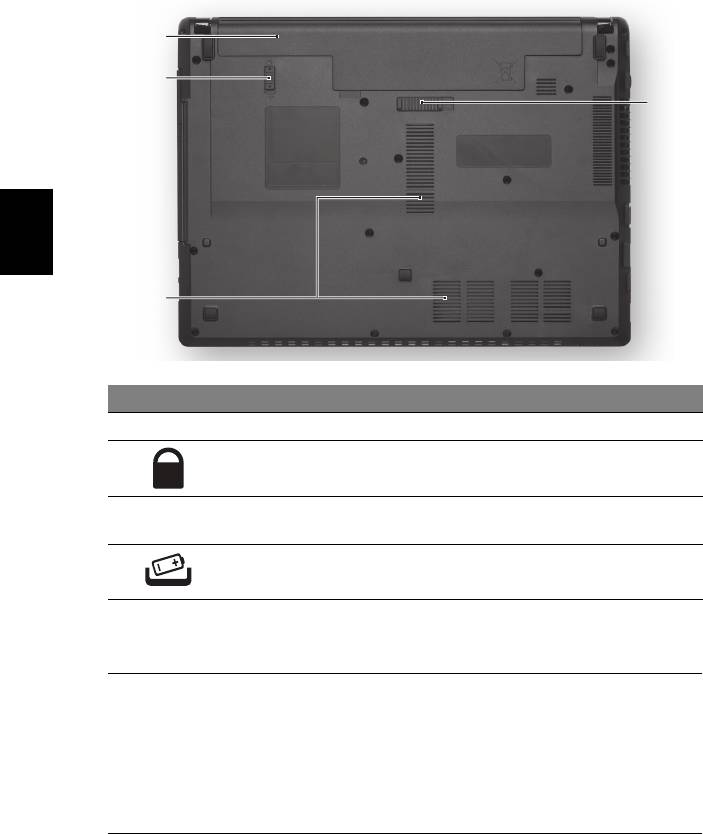
10
Dansk
Dansk
Set fra bunden
# Ikon Emne Beskrivelse
1 Batterirum Indeholder computerens batteri.
2 Batterilås Låser batteriet på plads.
3 Ventilationsåbninger Lader computeren være kølig selv efter
lang tids brug.
4 Frigørelsesrigel til
Frigør batteriet til udtagning.
batteri
Omgivelser
• Temperatur:
• Under brug: 5ºC til 35ºC
• Ikke i brug: -20ºC til 65ºC
• Fugtighed (ikke-kondenserende):
• Under brug: 20% til 80%
• Ikke i brug: 20% til 80%
1
2
4
3
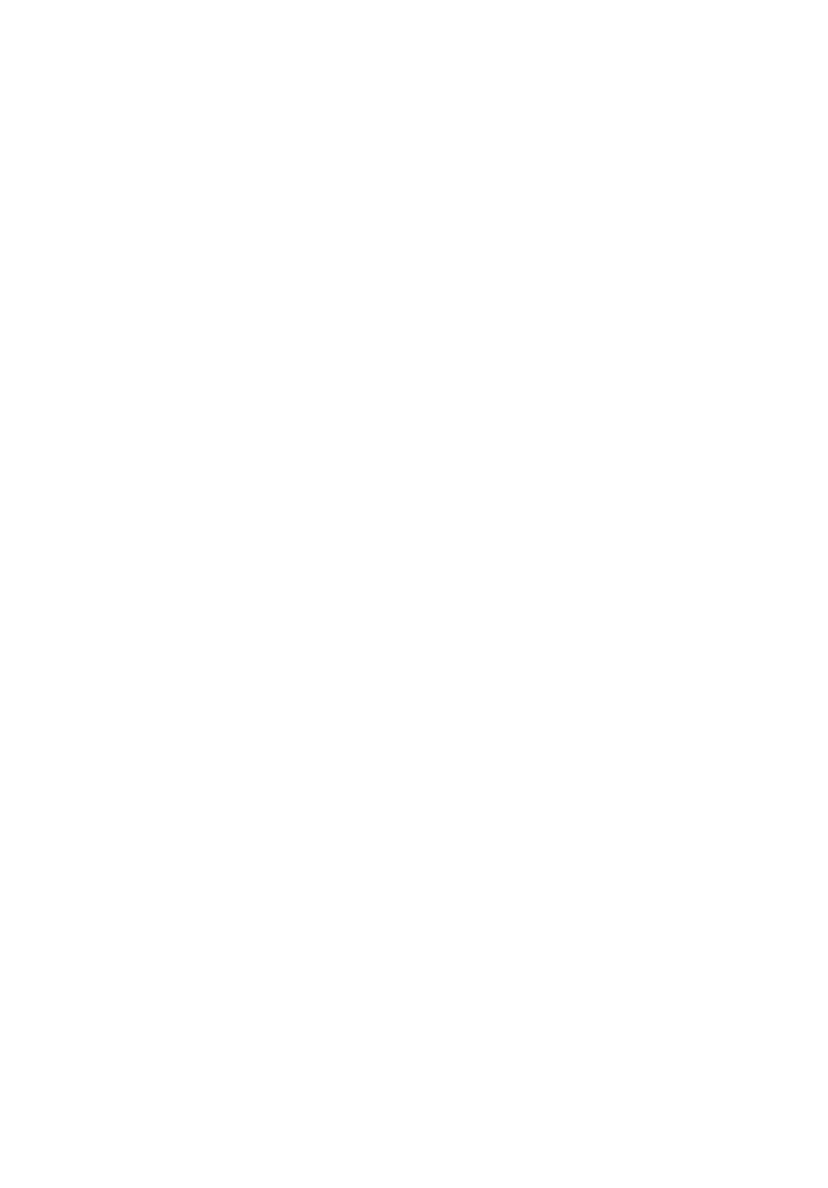
Aspire bärbar-serien
Snabbguide
© 2010 Med ensamrätt.
Snabbguide för Aspire bärbar-serien
Ursprunglig utgåva: 07/2010
Modellnummer: ___________________________________
Serienummer: _____________________________________
Inköpsdatum: _____________________________________
Inköpsställe: _______________________________________

3
Välkommen!
Vi vill tacka för att du har valt en bärbar Acer-dator som kommer att uppfylla
dina krav på bärbar datorbehandling.
Dina handböcker
Vi har tagit fram en uppsättning guider som hjälp vid användning av din
bärbara Acer-dator:
Till att börja med finns instruktionsfoldern som hjälper dig komma igång med
installationen av datorn.
Den Aspire Allmän användarhandbok innehåller användbar information som
gäller alla modeller i Aspire-produktserien. Den omfattar grundläggande
ämnen som användning av tangentbordet, ljud, osv. Var medveten om att
Allmän användarguide samt AcerSystem User Guide som nämns nedan till följd
av sin natur då och då hänvisar till funktioner som bara finns i vissa av seriens
modeller men inte nödvändigtvis i den modell som du har köpt. Sådana
exempel markeras i texten med fraser som "endast för vissa modeller".
I den Snabbguide presenteras de grundläggande funktionerna i din nya dator.
Mer information om hur datorn kan hjälpa dig att bli mer produktiv finns i
AcerSystem User Guide. Denna handbok innehåller detaljerad information om
ämnen som systemverktyg, dataåterhämtning, expansionsalternativ och
felsökning. Dessutom innehåller den garantiinformation och allmänna regler,
samt säkerhetsnoteringar om din bärbara dator. Den är tillgänglig i Portable
Document Format (PDF) och levereras förinstallerad i den bärbara datorn. Följ
dessa steg för att få tillgång till den:
1 Välj Start > Alla program > AcerSystem.
2 Dubbelklicka på AcerSystem User Guide.
Obs! Du måste ha Adobe Reader installerat för att kunna visa filen.
Om Adobe Reader inte är installerat på datorn kommer det att installeras
när du dubbelklickar på AcerSystem User Guide. Utför installationen genom
att följa instruktionerna på bildskärmen. Instruktioner för hur du använder
Adobe Reader finns på menyn Hjälp och Support.

4
Svenska
Beskrivning av din bärbara
Acer-dator
När du har installerat datorn enligt illustrationen i instruktionsfoldern vill vi
beskriva din nya bärbara Acer-dator.
Vy över ovansidan
1
2
10
3
4
5
9
6
7
8
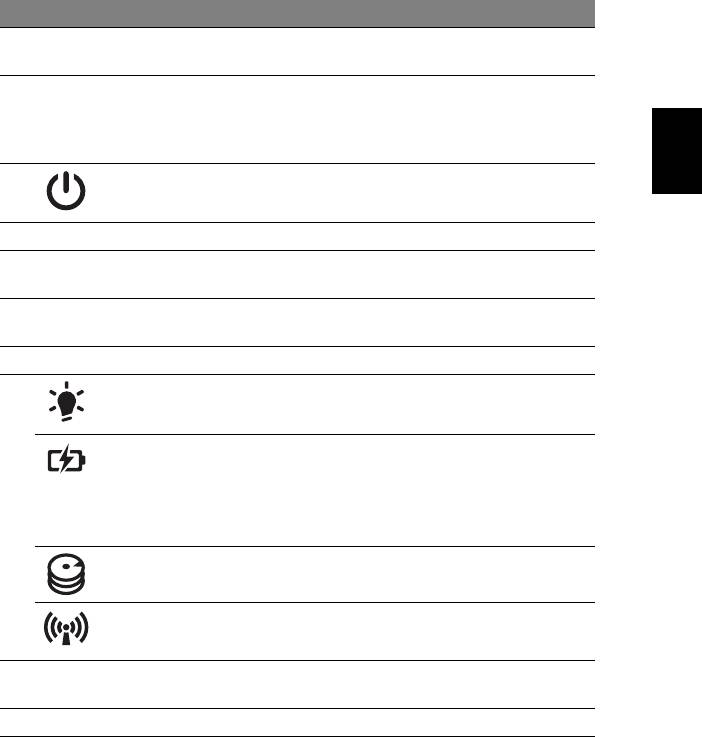
5
Svenska
# Ikon Objekt Beskrivning
1 Acer Crystal Eye
Webbkamera för videokommunikation
webbkamera
(endast för vissa modeller).
2 Bildskärm Kallas även Liquid-Crystal Display (LCD),
visar utdata från datorn
(konfigurationen kan variera med olika
modeller).
3 Av/på-knapp Slår på och stänger av datorn.
4 Tangentbord För inmatning av data i datorn.
5 Pekplatta Beröringskänslig pekenhet som fungerar
som en datormus.
6 Klickknappar
Vänster och höger knapp fungerar som
(vänster och höger)
vänster och höger musknapp.
7 Mikrofon Inbyggd mikrofon för ljudinspelning.
8 På-indikator Anger om datorn är av eller på.
Batteriindikator Anger status för datorns batteri.
1. Laddar: Lyser orange när batteriet
laddas.
2. Fulladdad: Lyser blått då datorn är
ansluten till nätström.
Hårddiskindikator Tänds när hårddisken arbetar.
Kommunikation-
Anger status för datorns trådlösa
sindikator
anslutningsenhet.
9 Handlovsstöd Handlovsstödet ger bekvämt stöd för
händerna när du använder datorn.
10 Högtalare Avger utgående ljud.
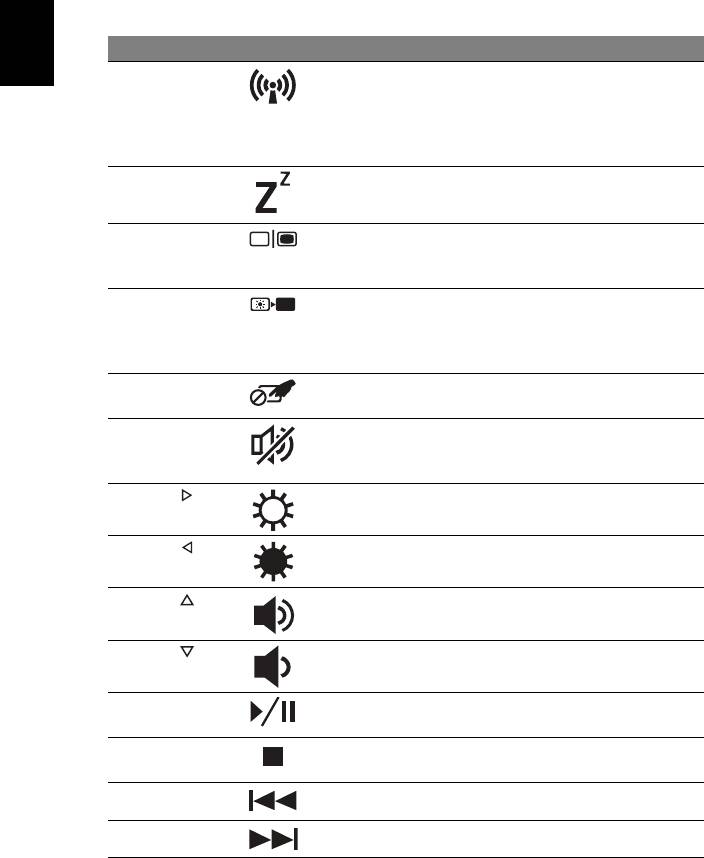
6
Svenska
Snabbtangenter
Datorn använder snabbtangenter eller tangentkombinationer för att komma åt
de flesta av datorns kontroller som t.ex. skärmens ljusstyrka och volym.
Du aktiverar en snabbtangenter genom att hålla ned <Fn> innan du trycker på
den andra tangenten i snabbtangentskombinationen.
Snabbtangent Ikon Funktion Beskrivning
<Fn> + <F3> Kommunikation Aktiverar/avaktiverar datorns
kommunikationsenheter.
(Kommunikationsenheterna kan
variera beroende på
konfiguration.)
<Fn> + <F4> Vänteläge Placerar datorn i vänteläge.
<Fn> + <F5> Växla bildskärm Växlar visning mellan datorns
bildskärm och en extern monitor
(om ansluten) och båda.
<Fn> + <F6> Bildskärm av Stänger av bildskärmens
bakgrundsbelysning för att
spara ström. Återgå genom att
trycka på en valfri tangent.
<Fn> + <F7> Aktivera
Aktivera/inaktivera den interna
pekplatta
pekplattan.
<Fn> + <F8> Aktivera/
Sätter på/stänger av högtalarna.
inaktivera
högtalare
<Fn> + < >
Öka ljusstyrkan Ökar bildskärmens ljusstyrka.
<Fn> + < >
Minska ljusstyrka Minskar bildskärmens ljusstyrka.
<Fn> + < >
Volym upp Höjer högtalarvolymen.
<Fn> + < >
Volym ned Sänker högtalarvolymen.
<Fn> + <Home> Spela upp/pausa Spelar upp eller pausar en vald
mediefil.
<Fn> + <Pg Up> Stopp Stoppar uppspelning av vald
mediefil.
<Fn> + <Pg Dn> Föregående Återgår till föregående mediefil.
<Fn> + <End> Nästa Hoppar till nästa mediefil.




